이유가 어떤 것이든, 아이폰의 사진을 다른 사람들에게 보여줄 때 일부 사진은 숨겨야 할 때가 있습니다. 애플은 2020년 업데이트된 iOS 14 버전부터 이 기능을 도입하여 아이폰에서 사진을 숨길 수 있게 되었습니다.
아이폰이나 아이패드에 있는 특정 사진이나 비디오를 다른 사람에게 건네줄 때 접근할 수 없고 보이지 않게 하려면 사진을 숨기면 됩니다. 추가 보안을 위해 Face ID를 사용하여 폴더를 숨긴 다음, 사진과 비디오를 잠긴 상태로 유지할 수도 있습니다. 나중에 카메라 롤에 항목을 표시하려면 몇 번만 탭 하면 숨김을 해제할 수 있습니다.
※ 이 글은 아래 기사 내용을 토대로 작성되었습니다만, 제 개인 의견이나 추가 자료들이 다수 포함되어 있습니다. 원문 내용이 궁금하신 분은 URL을 살펴보세요.
- 원문: How to Hide and Unhide Photos on Your iPhone
- URL: https://www.groovypost.com/howto/hide-and-unhide-photos-iphone/
아이폰에서 사진 숨기는 방법
iOS 14부터 사진 앱을 통해 iPhone의 사진과 비디오를 숨길 수 있었지만 iOS가 업데이트되면서 프로세스가 조금 변경되었습니다. 이제 Face ID를 통해서만 열 수 있는 폴더에 사진을 숨겨둘 수 있습니다.
(1) 아이폰에서 사진 앱을 엽니다.
(2) 숨기려는 사진이나 비디오를 선택하고 화면 우측 상단의 점 3개 버튼(...)을 누릅니다.

(3) [숨기기] 메뉴를 탭 합니다.

(4) 하단에 확인 메시지가 나타나면 [가리기] 메뉴를 탭 합니다.

(4) 또는 사진 앱에서 사진 썸네일을 길게 누르면 메뉴가 나타납니다. 메뉴 중에서 [가리기]를 터치한 후 [O장의 사진 가리기] 메뉴를 선택할 수도 있습니다.

사진을 숨기면 [숨김 앨범]에 저장되며 더 이상 기본 카메라 롤에 표시되지 않습니다.
아이폰에서 숨겨진 사진 찾는 방법
아이폰에서 사진이나 비디오를 숨길 때 나중에 보려면 숨겨진 폴더에 액세스 하는 방법을 알아야 합니다. 숨겨진 폴더에 접근하는 방법은 다음과 같습니다.
(1) 사진 앱을 열고 화면 하단에 있는 [앨범] 버튼을 탭 합니다.

(2) 앨범 화면을 [기다] 섹션까지 아래로 스크롤한 다음, [가려진 항목]을 탭 합니다.

(2) [가리기] 메뉴를 이용하여 숨겼던 사진이 이곳에 표시됩니다.

(3) 우측 상단의 [선택]을 터치하고 숨기기를 해제할 사진을 선택합니다. 사진 선택 후 [가리기 해제]를 터치합니다.
(4) [보관함]으로 가 보면 숨겼던 사진이 다시 표시됩니다.
Face ID로 아이폰의 숨겨진 사진을 보호하는 방법
Face ID를 사용하여 다른 사람이 숨겨진 사진을 볼 수 없도록 할 수 있습니다.
(1) 아이폰이나 아이패드에서 [설정]을 엽니다.
(2) 아래로 스크롤하여 [사진]을 선택합니다.
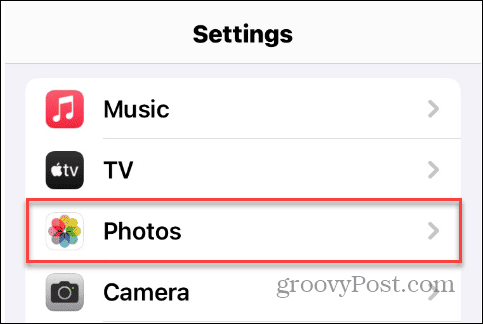
(3) [Face ID 사용]을 탭 하여 활성화시킵니다.
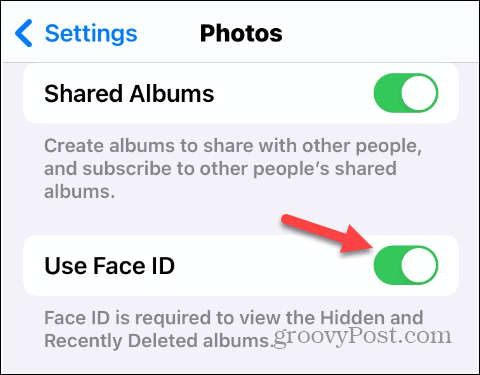
(4) 이제 가려진 폴더의 내용을 보려면 Face ID 확인이 필요합니다.
아이폰에서 숨겨진 앨범을 숨기는 방법
숨겨진 앨범을 숨김으로써 보안을 한 단계 더 강화하는 방법도 있습니다.
(1) 아이폰이나 아이패드에서 [설정]을 엽니다.
(2) 아래로 스크롤하여 [사진]을 선택합니다.
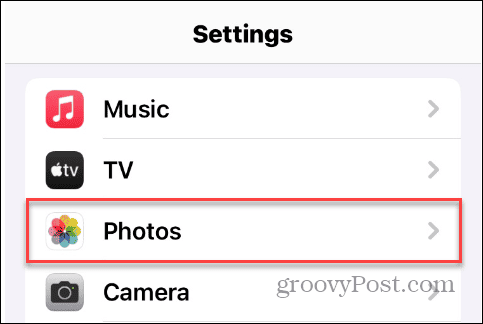
(3) ['가려진 항목' 앨범 보기]를 탭 하여 비활성화시킵니다.
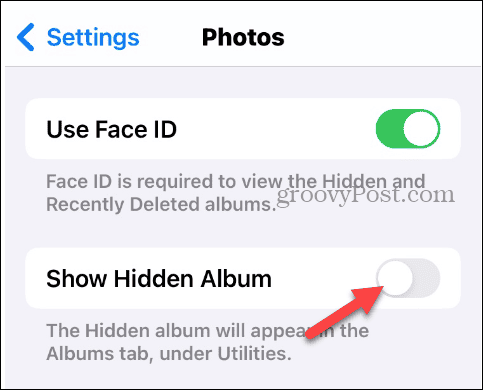
(4) 이제 [가려진 항목] 자체가 사진 앱의 [기타] 섹션에 표시되지 않습니다.
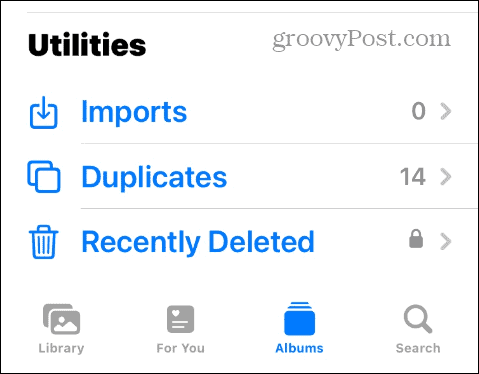
아이폰이나 아이패드에서 사진 숨기기 해제하는 방법
특정 사진을 숨김 앨범이 아니라 평소처럼 카메라 롤에 표시하려면 해당 사진의 숨김을 해제하면 됩니다.
(1) 사진 앱을 실행하고 [가려진 항목]을 엽니다.
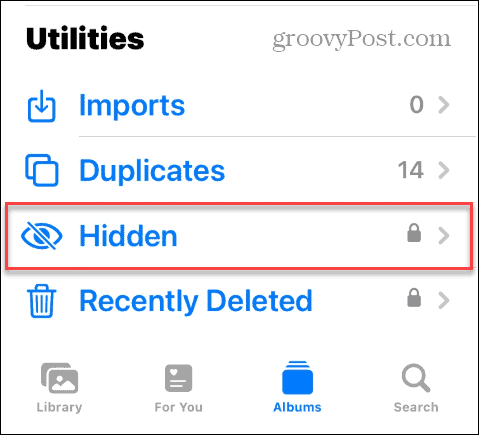
(2) 표시하려는 사진이나 비디오를 선택하고 우측 상단(좌측 하단일 수도 있습니다)에 있는 점 3개 버튼(...)을 탭 합니다.
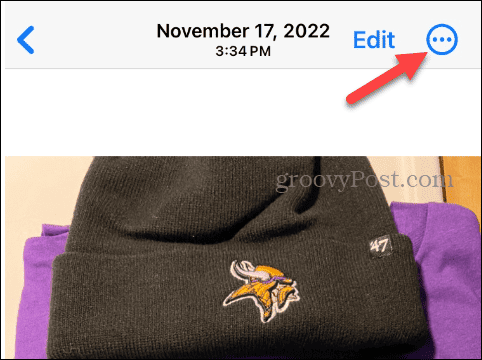
(3) 메뉴 중에서 [가리기 해제]를 탭 합니다.
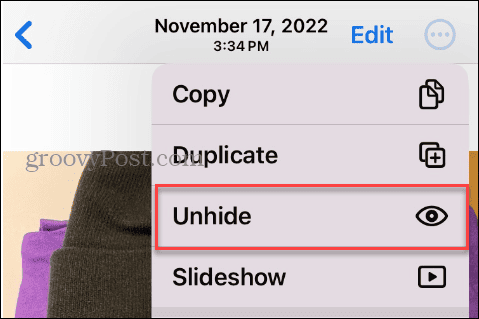
(4) 사진 앱의 [보관함]에 가 보면 사진이 숨겨지기 전처럼 다시 나타납니다.
'IT Info' 카테고리의 다른 글
| 원격 및 프리랜서 작업에 챗GPT를 사용하는 6가지 방법 (4) | 2023.10.23 |
|---|---|
| 챗GPT와 AI로 재테크하는 3가지 방법 (2) | 2023.10.21 |
| 지금 바로 사용할 수 있는 챗GPT 플러그인 5가지 (76) | 2023.10.16 |
| 챗GPT를 사용하는 4가지 방법 (0) | 2023.10.16 |
| Microsoft Viva Suite 새로운 기능(23년 10월) (0) | 2023.10.15 |